Adobe Flash Player downloaden en installeren op Samsung Galaxy S8 en S8 Plus
Geconfronteerd met de kwestie van "deze plug-in wordt niet ondersteund”Tijdens het surfen op internet op uw Samsung Galaxy S8 en Galaxy S8 plus. Het is vrij eenvoudig om Flash te downloaden en te installerenspeler op Samsung Galaxy S8 en S8 Plus, Galaxy S7 edge en andere nieuwste Samsung-apparaten. Adobe Flash Player is perfect om de surfervaring op het web te beveiligen. Er zijn verschillende webbrowsers die ingebouwde flash-spelers ondersteunen, zoals Dolfijn, Mozilla, Papegaaiduiker en meer. Het zal je toestaan bekijk Flash-video's van hoge kwaliteit en speel SWF-spellen.
Als je wilt geniet van video's zonder enige onderbreking, moet Adobe Flash Player op een Android-telefoon installeren. Dolphin-browser is een van de beste browsers die flash-speler volledig ondersteunt en ook zijbalk, HTML / HTML 5-videospeler ondersteunt, hoge laadsnelheden vergelijken met andere browsers en incognito browsen. Zorg ervoor dat schakel de optie onbekende bronnen in om APK's van derden te installeren vanuit de Play Store. Volg de onderstaande stapsgewijze handleiding om Adobe Flash Player op alle Samsung Galaxy-apparaten te krijgen.
- Hoe video-autoplay in de Chrome-browser te stoppen
- Hoe de USB-foutopsporingsmodus op de Samsung Galaxy S9 en S9 Plus in te schakelen
- Plug-in-instellingen wijzigen in Google Chrome
- Flash uitschakelen in Google Chrome
Hoe Adobe Flash Player op Samsung Galaxy S8 en S8 plus te installeren
Installeer uw favoriete webbrowser uit de bovenstaande lijst om Flash Player te gebruiken op Samsung Galaxy S8 en Galaxy S8 plus.
Stap 1: Open Google Play Store en download de Dolphin-browser hier.
Start na het downloaden van de browser de Dolphin-browser op je Galaxy S8-apparaat.
Stap 2: Open de Dolphin-browser.
Stap 3: Tik op het Dolfijn pictogram van onder het midden van het scherm.

Stap 4: Tik op het Instellingen tandwielpictogram.

Stap 5: Tik onder webinhoud op Flash Player.
Standaard uitgeschakeld flash player op de Dolphin-browser.
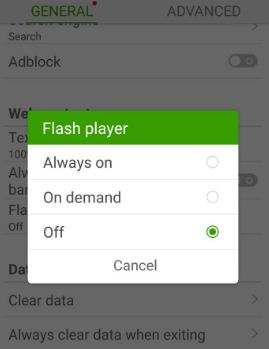
Stap 6: Kiezen Altijd aan om Flash Player in de Dolphin-browser in te schakelen.
Een webpagina is vereist een flash-speler om video's af te spelen op Galaxy S8 plus
Stap 7: Terwijl je Flash Player gebruikt, zul je download adobe flash APK-bestand.
Zorg ervoor dat het vakje voor onbekende bronnen is aangevinkt (Instellingen> persoonlijk> Beveiliging> Onbekende bronnen) volg op uw Samsung Galaxy-apparaat de instructies op het scherm om de flash-speler op de Galaxy S8 plus te installeren en gebruik de browser om video's ongestoord af te spelen.
Laten we eens kijken naar andere handige instellingen om te voorkomen dat video's automatisch worden geladen in de Chrome-browser in je Galaxy S8 plus, Galaxy S7 & S7 edge en andere Android 7.1.2-apparaten.
Stop met het automatisch afspelen van flash-video in Google Chrome op Android
Open de Chrome-browser> Meer> Instellingen> Geavanceerd> Site-instellingen> Media> Autoplay
Dat is alles. Heb je nog andere tips om Flash Player op Galaxy S8 en Galaxy S8 plus te installeren? Laat ons uw mening weten in het onderstaande opmerkingenveld. Bezoek voor meer van dergelijke slimme tips bestusefultips.com







